Windows10系统打不开Edge浏览器怎么办?win10系统新颖的操作界面、简单的操作、强大的功能等特点吸引了很多人。所以很多小伙伴安装Win10系统来体验。
我们都知道Win10系统自带了一个全新的Edge浏览器,通过它可以上网和一系列操作,但是最近有朋友发现Win10 Edge浏览器打不开了。
什么情况?我们将如何解决这个问题?让我们和边肖一起学吧。我希望你会喜欢它。
Win10系统打不开Edge浏览器的解决方案;
1.首先点击桌面右下角的“搜索”按钮,在搜索栏输入“gpedit”,选择“编辑组策略”选项。
或者按“win r”打开运行窗口,在运行窗口输入“gpedit.msc”,回车。
2.进入本地编辑策略界面后,我们点击计算机配置——安全设置——本地策略——安全设置。
3.然后在右边找到“用户账户控制选项:内置管理员账户的管理员审批模式”,双击打开。
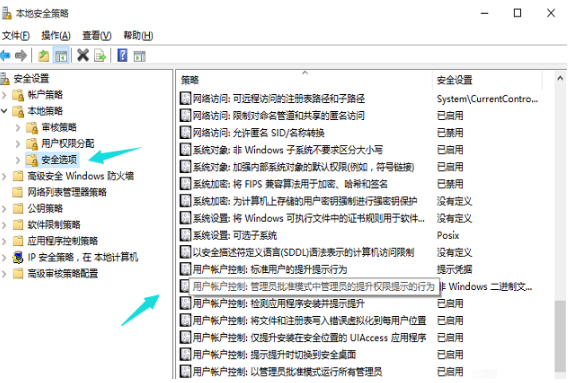
4.查看描述。默认情况下,此项目是关闭的。如果您使用内置管理员帐户登录,则必须启用该帐户。修改以启用。单击下面的“确定”保存并退出配置工具。
5.等待一两分钟后,通知栏中会弹出一个窗口,要求重新启动计算机。
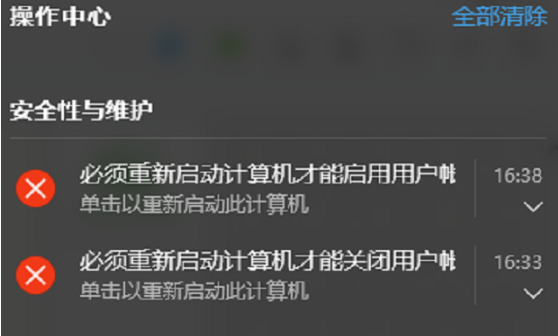
6.重启后,仍然用原用户登录,打开edge浏览器,直接在报错界面点击用户控件继续设置。
7.上下拉动滑块进行配置,默认配置为自上而下第二档。
8、再次重启电脑,仍然使用原用户登录,发现可以打开EDGE浏览器。
9.将界面切换到“描述”选项按钮。这时候我们就可以看到哪个是选项的默认值了。比如这个配置的默认值是启用的,这样即使记不清原来的配置也可以调整,点击确定即可。
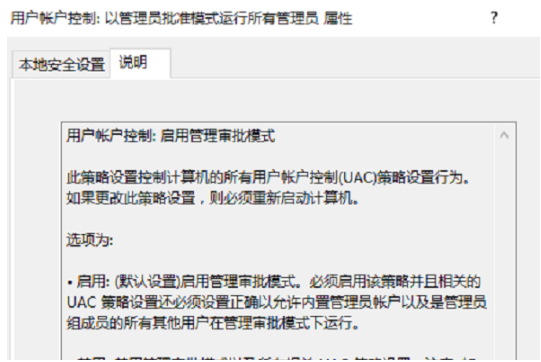
10.重新启动系统,以便在配置生效后可以正常使用microsoft edge浏览器。
以上内容是关于Win10系统打不开Edge浏览器的解决方案。不知道大家有没有学过。如果你遇到过这样的问题,可以按照边肖的方法自己尝试一下,希望能帮你解决问题。
谢谢大家!了解更多教程信息,关注我们的系统世界网站~ ~ ~ ~








